Как да настроите Disney+ като PWA на Windows 10

Изящно малко решение в 5 стъпки, за да се доближите възможно най-близо до изживяването на собственото приложение за сега.
Благодарение на силата на прогресивните уеб приложения и разработката на Microsoft Chromium , можете да използвате изящно малко решение в 5 стъпки, за да получите Disney+ като приложение за Windows 10. Ето как.
Изтеглете най-новия базиран на Microsoft Edge Chromium бета браузър, било то Canary, Beta или Dev, тук .
Отидете на https://www.disneyplus.com/, за да започнете безплатна пробна версия, Купете сега или влезте в новия си акаунт.
Насочете се към елипсите в горния ляв ъгъл на браузъра Edge и изберете *Приложения.
След като изберете Приложения, превъртете до логото на Disney+ App до Инсталиране на това като приложение и изберете.
Дайте на новия PWA име, като Disney +
След като Disney+ PWA бъде инсталиран, можете да закачите новата икона в менюто си "Старт" и/или лентата на задачите като всяко друго приложение.
Откакто беше пуснато по-рано днес, Disney+ беше в ума и устните на повечето хора, които предават поточно медии, посещават тематични паркове, обичат анимационни филми, ценят знанията от Междузвездни войни, занимават се с кинематографичната вселена на Marvel и търсят начин да плащат по-малко за комбинирани услуги или се нуждаят от нещо ново, с което да забавляват децата си, докато пътуват; така че по принцип всички.
Докато Disney е подготвил кладенеца доста задълбочено с начини за грабване на неговото стрийминг съдържание, все още има няколко пропуски в неговата достъпност, които трябва да бъдат отстранени за някои потребители, като например над 500 милиона потребители, които люлеят устройства с Windows 10.
За да бъдем честни, има приложение Disney+ за устройства Xbox One, които обикновено са включени в тази дръзка статистика от 500 милиона от Microsoft, но реално погледнато, все още има до 400 милиона души, които използват Windows 10, които нямат официален приложение, към което да бягате, за да предавате поточно любимото им съдържание на Disney от компютър.
Тоест до сега.
Благодарение на силата на прогресивните уеб приложения и неотдавнашните усилия на Microsoft за обновяване на своя интернет браузър с разработката на Chromium , потребителите вече могат да използват изящно малко решение в 5 стъпки, за да се доближат възможно най-близо до изживяването на собственото приложение засега.
Изтеглете най-новия базиран на Microsoft Edge Chromium бета браузър, било то Canary, Beta или Dev, тук .
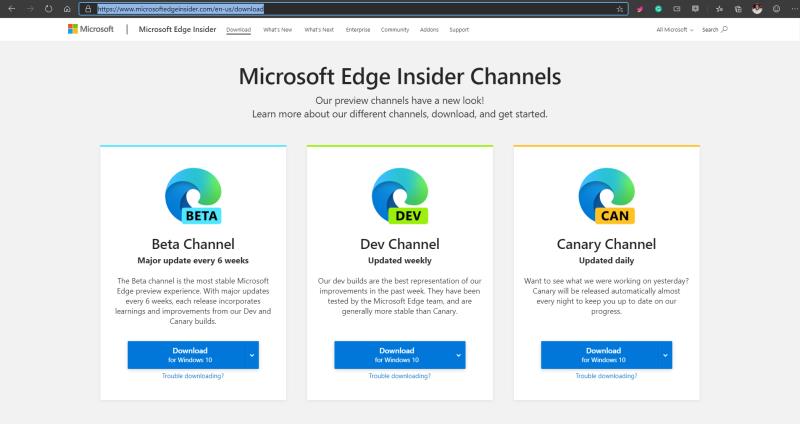
Като част от процеса на изтегляне и инсталиране, също така синхронизирайте всички акаунти на Microsoft, за да получите порт през вашите данни за сърфиране в интернет от по-стари IE и Edge приложения, като любими, синхронизиращи пароли и дори списъци за четене.
Отидете на https://www.disneyplus.com/, за да започнете безплатна пробна версия, Купете сега или влезте в новия си акаунт.

Сега е забавната част. Насочете се към елипсите в горния ляв ъгъл на браузъра Edge и изберете *Приложения.
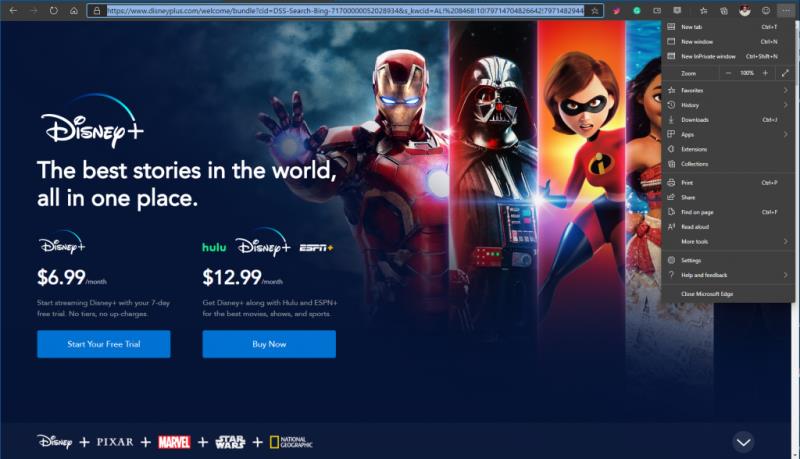
След като изберете Приложения, превъртете до логото на Disney+ App до Инсталиране на това като приложение и изберете.
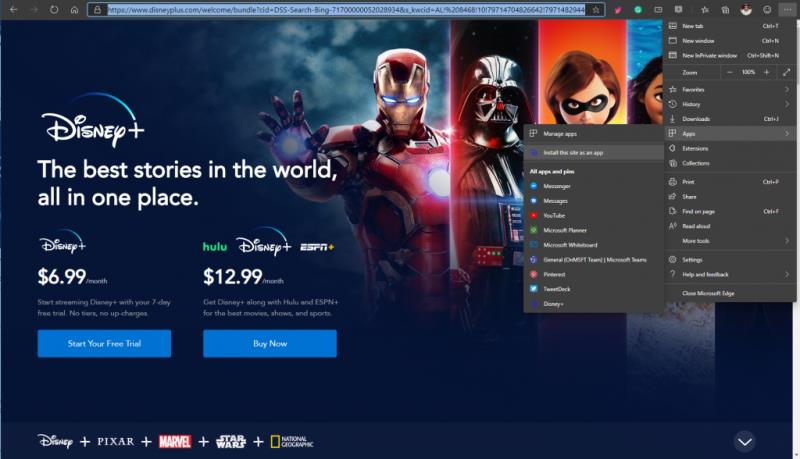
Сега, когато работният плот е подготвен да разпознава новата инсталация като прогресивно уеб приложение, той създаде лого и обикновено ще го нарече съответното име на сайта, но по някаква причина изскача безименно. Този нов обрат на събитията позволява на потребителите да създават свои собствени заглавия за PWA.
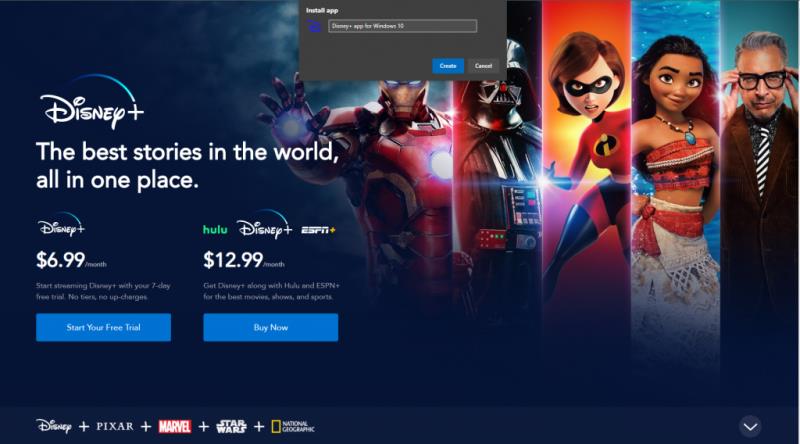
След като Disney+ PWA бъде инсталиран, можете да закачите новата икона в менюто си "Старт" и/или лентата на задачите като всяко друго приложение.
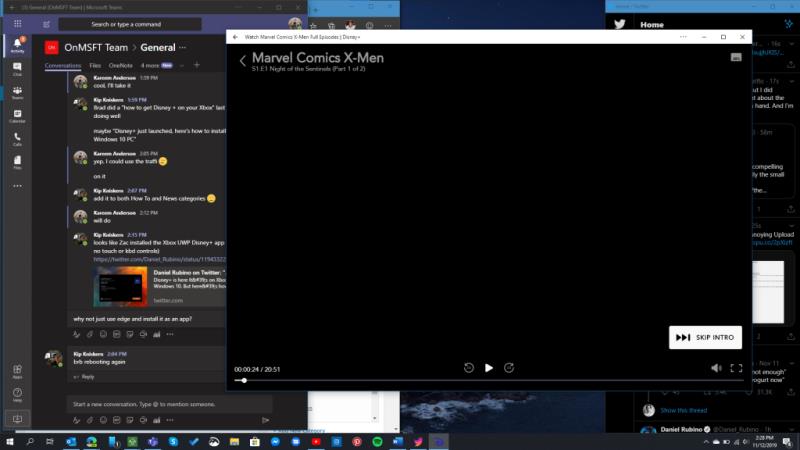
Въпреки че не е официалното изтегляне от Microsoft Store или някакво приложение за Win32, PWA услугите са също толкова добри и предлагат пълен контрол на потребителския интерфейс върху елементи, за разлика от някои други решения, които се носят в интернет днес.
Процесът за инсталиране на Chrome версията на Dinsey+ PWA е много подобен процес, който следва съответно стъпки първа и втора (изтегляне на chrome и посещение на Disney+), след което отидете до секцията с менюто в Chrome, като изберете „Още инструменти“, „Създаване на пряк път“ и воала, вече имате версия на PWA за Chrome.
Изящно малко решение в 5 стъпки, за да се доближите възможно най-близо до изживяването на собственото приложение за сега.
Тази седмица Microsoft пусна новия базиран на Chromium браузър Microsoft Edge в три канала; Microsoft Edge Beta (предстои скоро), Dev и Canary. И трите
На Build 2017 Microsoft представи някои интересни нови функции, идващи в Windows 10 в актуализацията на Fall Creators. Една от тези функции, Timeline, е
Научете как да промените темата, цветовете и настройките си в Windows 11 за перфектно изживяване на работния плот.
Научете топ 10 съвета и трика за Microsoft Edge, за да извлечете максимума от браузъра с помощта на нови функции и подобрения.
Научете как да активирате връзките на отдалечен работен плот на Windows 10 и получете достъп до вашия компютър от всяко устройство.
Bluetooth ви позволява да свързвате устройства и аксесоари с Windows 10 към вашия компютър без нужда от кабели. Открийте как да решите проблеми с Bluetooth.
Ако мислите как да промените потребителското име в Instagram, вие сте на правилното място. Прочетете блога от началото до края, за да разберете лесните стъпки и полезните съвети.
Синхронизирайте настройките на Windows 10 на всичките си устройства с новото приложение Настройки. Научете как да управлявате настройките за синхронизиране на вашия акаунт в Microsoft.
Открийте как да използвате Bing по-ефективно с нашите 8 съвета и трика. Научете как да подобрите търсенето си в Bing.
Опитвате се да изтриете празна страница в Word? В това ръководство ще ви покажем как да изтриете страница или празна страница в Word.
Това е един от най-големите въпроси, които потребителите задават, ако могат да видят „кой е прегледал техния профил в Instagram“. Научете как да проследите тези, които гледат профила ви!
Въпреки че телевизорът вероятно ще функционира добре без интернет връзка, ако имате кабелен абонамент, американските потребители започнаха да преминават към онлайн









